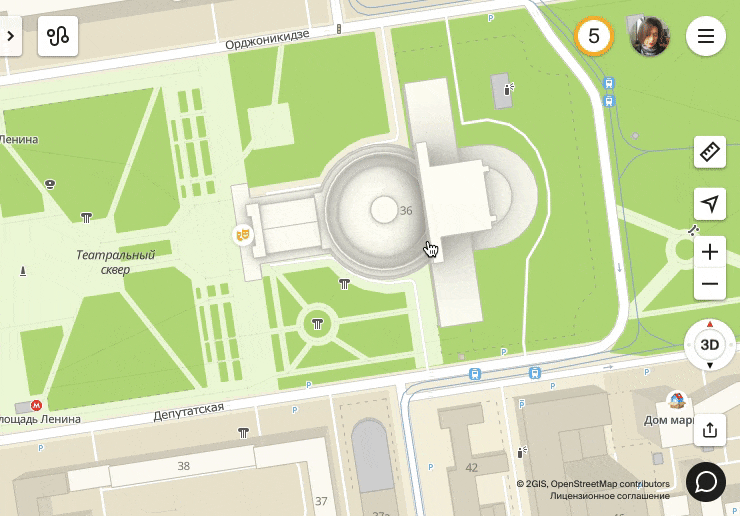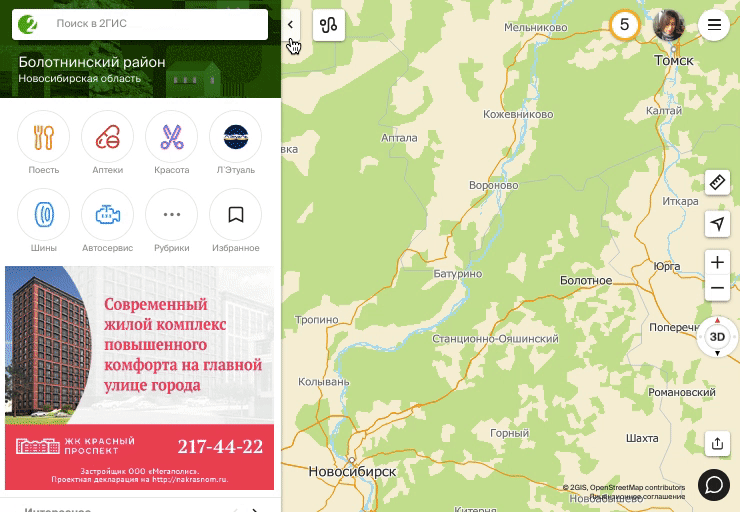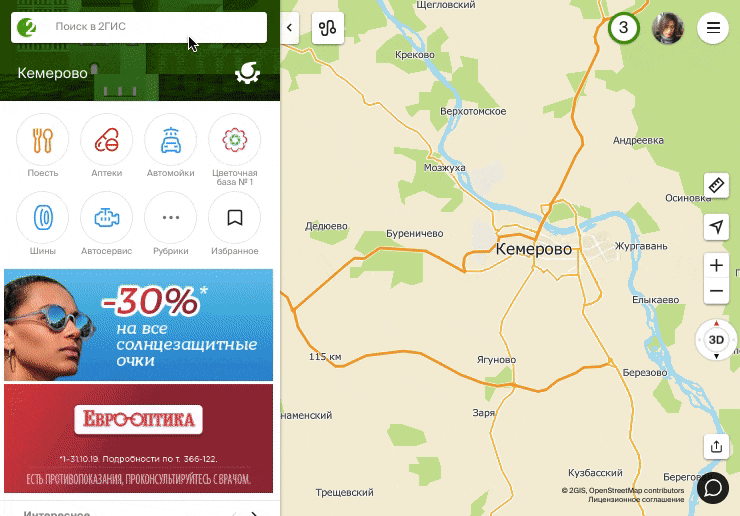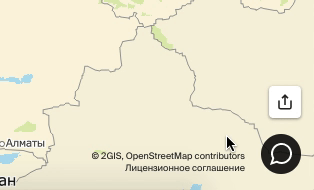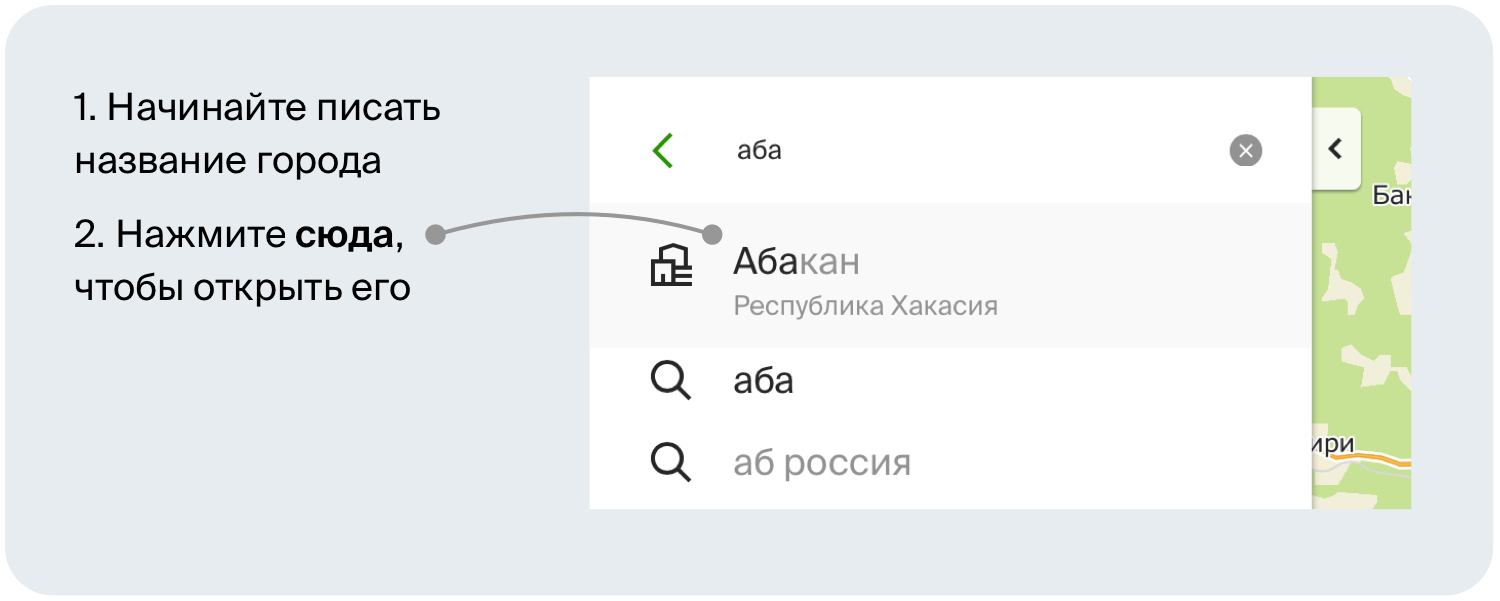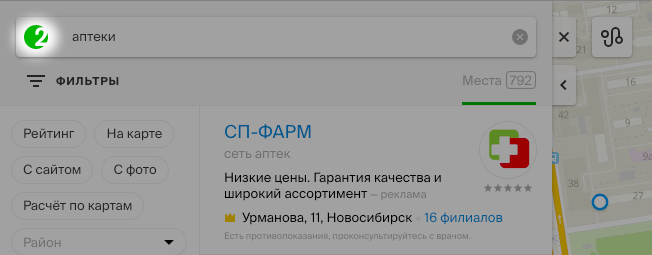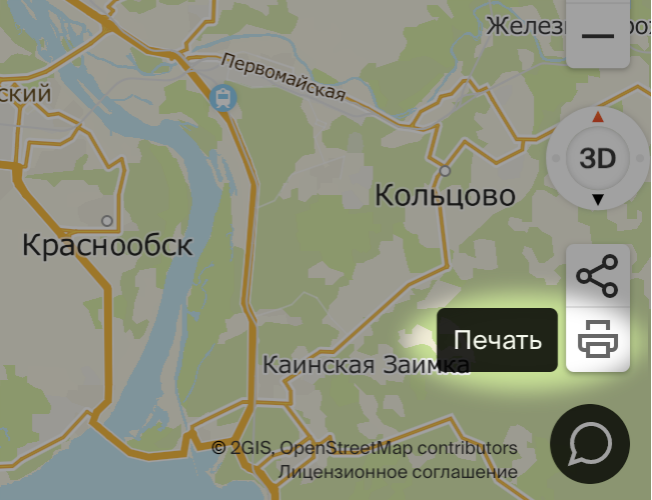Как поделиться местоположением 2 гис
Простая публикация геоданных на собственной карте на базе 2ГИС
Недавно передо мной встала интересная задача — отображать на сайте карту, с различными объектами, причем этих объектов могут быть десятки и сотни, а управлять ими должен уметь любой менеджер ниже среднего звена.
Более формально задача сводилась к тому, чтобы дать возможность пользователям задавать некий список гео-объектов, дать им возможность легко и быстро этими объектами управлять и автоматически отображать эти объекты на некоей карте.
Для реализации задумки была выбрана связка Google Docs и API картографического сервиса 2ГИС. Решение получилось действительно простым, в духе знаменитых «30 строк» 🙂
Шаг 1. Заводим таблицу для данных.
Открываем Google Docs и создаем таблицу. В моей таблице было достаточно много ненужных мне, но очень нужных для прочих служб полей, поэтому я пойду на небольшую хитрость и для тестирования заведу отдельную.
В качестве тестовых данных я взял адреса домов, относящихся к двум небольшим избирательным участкам в городе Костроме. Номер участка, улица, номер дома и число квартир.
Использование в качестве источника данных Google Drive снимает множество проблем с совместной работой специалистов разной степени подготовки и с оперативным обновлением данных.
Теперь таблицу нужно опубликовать. Для этого идем в меню «Файл — Опубликовать в интернете». В появившемся окне выбираем «Начать публикацию», в нижней части — выбираем «CSV (значения, разделенные запятыми)» и получаем ссылку на наш лист таблицы в виде CSV.
Шаг 2. Готовим данные для карты.
Напишем несложный скрипт на PHP и назовем его getMapData.php:
Тут нужно заметить, что скорее всего при первом запуске вы получите ошибку «Warning: fopen(): Unable to find the wrapper „https“». Это связано с тем, что в дефолтной установке PHP не включен модуль OpenSSL. Найдите в файле php.ini строчку
;extension=php_openssl.so и раскомментируйте ее, убрав точку с запятой. Обычного этого достаточно.
Теперь перед нами стоит следующая задача. Нужно адреса геообъектов каким-то образом перевести в координаты на карте. Для этого у 2ГИС есть соответствующее API: api.2gis.ru/doc/geo/search
Вот простейший код для работы с API геокодера:
Обратите внимание на странную строчку sleep(1); в коде. Дело в том, что я пользуюсь тестовым доступом к API 2GIS, а при нем частота запросов ограничена одним в секунду. После получения полного доступа эту строчку нужно, разумеется, убрать.
Ну и не забываем опять же кэшировать полученные данные, чтобы не создавать 2ГИС лишнюю нагрузку, а себе — лишнее время работы скрипта.
Шаг 3. Показываем карту.
Тут я приведу полный код страницы. Ничего сложного в нем нет, тем более что у 2ГИС есть неплохая документация, ее можно прочитать по адресу api.2gis.ru/doc/maps/info
На этом, собственно, всё. Мы получили простейшую, но вполне функциональную систему, которая показывает на карте объекты согласно списку, ведущемуся в Google Docs. Вот такой mash-up 🙂
Ссылку на получившуюся карту не даю, потому что опасаюсь за сервер, который легко может лечь под хабраэффектом. Но картинку не могу не вставить:
Как отправить свое местоположение 2гис?
Как скинуть свое местоположение?
Чтобы поделиться своим местоположением с пользователем, у которого нет аккаунта Google, отправьте ему ссылку.
Как добавить себя в 2гис?
Войдите в боковое меню → «Избранное». Нажмите «Добавить адрес» в окне «Дом» или «Работа». Введите адрес.
Как загрузить карты в 2gis?
Запустите в телефоне приложение Google Play, наберите в строке поиска «2GIS» или «2ГИС», выберите его и нажмите «Установить». При первом запуске приложение либо предложит вам скачать карту города, в котором вы находитесь, либо автоматически начнет скачивание карт (чтобы остановить скачивание, нажмите «Отмена»).
Как поделиться координатами?
Как передать точку на карте?
Шаг 2. Отправьте геоданные
Где я нахожусь в данный момент?
Как посмотреть, где вы были
Как войти в личный кабинет 2гис?
Как позвонить в 2 Гис?
Как изменить город в 2 Гис?
Переключиться на другой город, не меняя местоположения
Для выбора баз данных других городов 2ГИС, установленных на компьютере, щелкните «Основное меню» (логотип 2ГИС в верхнем левом углу) → «Открыть другой город» и выберите из открывшегося списка нужный город.
Почему не обновляется 2гис?
Если карты не обновились автоматически
Откройте боковое меню → «Настройки» → «Обновлять по сотовой сети». Проверьте, что в настройках телефона проставлено разрешение на обновление контента («Настройки» → «Основные» → «Обновление контента» → 2ГИС).
Как часто обновляется 2 Гис?
Онлайн-версия электронного справочника 2ГИС будет обновляться каждый день. С декабря ежедневный режим актуализации данных вместо ежемесячного уже реализован в Новосибирске, в течение 2012 года он появится на онлайн-картах справочника всех городов присутствия 2ГИС, включая Москву и Санкт-Петербург.
Как установить Дубль Гис на компьютер?
Как установить 2ГИС
Как поделиться координатами в Гугл картах?
Как поделиться картой или адресом
Как определять координаты объекта на карте?
Порядок определения географической широты:
Как правильно пишутся координаты?
Как правильно вводить координаты
Как поделиться геолокацией на Андроиде. 3 рабочих способа
Необходимость поделиться геолокацией на смартфоне может возникнуть по самым разным причинам. Отправить точное место встречи, подтвердить своё нахождение в том или ином месте или, скажем, позволить близким целенаправленно следить за вашим перемещением в случае, если таксист, в машину которого вы сели, почему-то свернул не туда. В общем, скинуть геоточку может быть очень полезно, независимо от ситуации. Другое дело, что многие, как выяснилось, вообще не представляют, как это сделать.
Поделиться геопозицией на Андроиде можно несколькими способами
Первым делом предлагаю разобрать, как скинуть геолокацию в Ватсап, потому что это, пожалуй, одно из самых распространённых средств общения. Я очень люблю говорить, что WhatsApp — это как Сбербанк Онлайн: мало кто пользуется на постоянной основе, но про запас есть у всех. Так что, даже если сами вы отдаёте предпочтение другому мессенджеру, учитывайте, что человек, с которым вы хотите поделиться своим текущим местоположением, скорее всего, использует WhatsApp, а значит, ваши личные предпочтения тут не играют никакой роли.
Как скинуть геолокацию в Ватсап
Передать через Ватсап свою геолокацию можно и статично, и интерактивно
Подпишись на наш аккаунт в Пульс Mail.ru. Там очень интересно.
Как следить за человеком по геолокации
В этом режиме вы можете только отправить свою точку, которая подскажет вашему собеседнику, где именно вы его ждёте, или сможет указать на нахождение конкретного пункта назначения. Однако может быть и так, что вам потребуется сбросить интерактивную геоточку, которая будет учитывать изменения вашего местоположения и изменяться по мере ваших передвижений, что позволит собеседнику отследить, в каком направлении вы двигаетесь. Отправить изменяемую геолокацию не сложнее:
Если нужно, вы можете отправить по Ватсап геолокацию, которая будет меняться вслед за вашим местоположением
Как отправить геолокацию в Телеграме
В Telegram тоже есть возможность поделиться текущей геопозицией с собеседником, и тоже в двух режимах: статичном и интерактивном. Таким образом вы сможете показать человеку, с которым общаетесь, не только где вы были в момент отправки геопозиции, но и в каком направлении вы перемещаетесь. Это может быть актуально в самых разных ситуациях, но наиболее распространённая причина — непонятное направление следования таксиста, который везёт вас. Особенно, если вы просто поймали машину на улице, а не вызвали через приложение.
Отправить геолокацию в Телеграм можно легко и просто
Если нужно, можно включить отслеживание в реальном времени
Поскольку ваша геопозиция будет транслироваться вашему собеседнику в реальном времени, вам потребуется дать Telegram довольно много разрешений. Это необходимо, потому что приложение получит доступ к более приватной информации, чем обычно, равно, как и ваш собеседник. Именно для воспрепятствования неограниченному сбору данных, мессенджер предлагает ограничить время отслеживания. Кроме того, это сделано в целях сохранения зарядки аккумулятора, которая начинает расходоваться активнее из-за непрерывной работы GPS.
Геолокация в Гугл Мапс
Ну, и, пожалуй, третий по распространённости способ отправки геолокации — это Google Maps. Карты поискового гиганта имеют ещё более упрощённый интерфейс по сравнению с мессенджерами, так что вы наверняка не запутаетесь, не говоря уже о том, что Google Maps создаёт универсальную ссылку, которая открывается в любом мессенджере, приложении социальной сети и даже на почте. Так что, если вам нужно отправить геометку сразу через ВК, Одноклассники и, скажем, Gmail, используйте карты Google. Это будет лучшим вариантом.
Ссылка на местоположение из Google Maps универсальна
Время от времени Google Maps требуют провести калибровку для более точного позиционирования. Если этого не сделать, погрешность, с которой карты будут транслировать ваше местоположение, может достигать 20 и даже 40 метров. Несмотря на то что, как правило, этого не происходит, и погрешность не превышает 5-10 метров, иногда лучше не пренебрегать калибровкой. Самый эффективный способ откалибровать Google Maps — с помощью AR-режима, отсканировал окружающее вас пространство посредством встроенной камеры.
Как отправить свою геолокацию с Андроида по WhatsApp, Telegram
Для отправки местоположения необязательно переписывать адрес или указывать ближайший ориентир другому человеку – достаточно задействовать функции приложений-навигаторов, позволяющие поделиться этой информацией. Более того, некоторые программы, такие как Google Maps, дают возможность отслеживания локации в реальном времени.
Недостатком выступает необходимость использования подключения к интернету как минимум двумя сторонами (отправителю и получателю). К счастью, карты работают оффлайн, поэтому при отсутствии интернет-соединения можно просто сообщить свои координаты. Обновление сведений геолокации в этом случае будет проходить медленно, поскольку технология A-GPS, служащая для ускорения передачи, не может быть задействована без доступа к сети.
Как работает система отправки геолокаций
Всё максимально просто – достаточно включить GPS на устройстве и поделиться своей локацией. Инструкции подходят для массы навигаторов и карт, предназначенных для Android, и являются примерно одинаковыми. Отслеживание происходит путём передачи уникальной ссылки или, что более безопасно, выдачей возможности видеть позицию только определённым пользователям, вошедшим в аккаунты.
Первый вариант универсальнее, нежели второй, так как не требует регистрации от другого человека. Второй же демонстрирует большую степень безопасности – случайный пользователь Сети, нашедший URL, не сможет подключиться к транслированию местоположения. Именно в этой статье мы решили рассказать вам, как отправить геолокацию с Андроида, например, через Телеграм или Ватсап, а также другие приложения, которые популярны среди пользователей.
Отправка местоположения
Мессенджеры, социальные сети
Во многих приложениях, ориентированных на прямое общение между пользователями, встроена функциональность по передаче геолокации. Стоит действовать аккуратно: если отправить такое сообщение в общую беседу (конференцию), ею смогут воспользоваться все участники.
Telegram
В популярном «Телеграме» сведения можно отправить через меню «Вложения» – так же, как изображения, видео, аудио. Выполните следующее:
Если информацию захочется убрать, удалить её можно будет так же, как и простое сообщение.
В этой программе порядок действий представлен примерно такой же, как в Telegram:
Viber
Для «Вайбера» инструкция тоже может быть изложена в трёх шагах, однако приложение сперва открывает большую карту и даёт узнать своё местоположение для его дальнейшей отправки, а не предлагает сделать это сразу отдельной кнопкой.
Программы-карты, навигаторы
Google Maps
Встроенное во все устройства на «Андроиде» приложение обладает широкой функциональностью в плане отправки местонахождения другим людям. В частности, здесь присутствует возможность отслеживания в реальном времени, которое можно сделать доступным для всех обладателей ссылки или только указанных адресатов.
Подробнее о том, как поделиться ссылкой на отслеживание, чтобы видеть местоположение можно было без авторизации в приложении или на сайте Google Maps, в этой статье написано в разделе об отправке SMS. Хотя и на данном этапе вы уже знаете несколько вариантов, как отправить геолокацию с Android.
Яндекс.Карты
Здесь нет отслеживания геолокации в реальном времени, однако ничто не помешает поделиться актуальными на момент отправки сведениями с кем угодно.
Такой же порядок действий представлен и при нахождении программы в режиме «Навигатор», который включается и деактивируется нажатием соответствующей кнопки в нижней части экрана.
Кроме того, можно скопировать координаты, просто тапнув по ним. Для таких сведений есть два формата: полностью числовой и с указанием широты, долготы на латинице. Чтобы переключить режим отображения, тапните три точки около значения.
В этой программе, поддерживающей полноценную работу в офлайн-режиме, можно поделиться ссылкой на страницу с информацией о текущем местоположении. В таком случае получателю станет доступна карточка об этом месте, содержащая координаты, адрес и список организаций в этом и ближайших зданиях.
Navitel Navigator
Ещё одно приложение, нацеленное по большей части на офлайн-использование, позволяет делиться информацией о текущем местонахождении. Для этого понадобится выполнить следующие действия:
Дальнейший порядок действий несложен – в выбранном мессенджере или социальной сети потребуется выбрать контакт и тапнуть кнопку «Отправить».
MAPS.ME
Эта программа тоже располагает несложным интерфейсом, в котором можно разобраться за пару минут. Несложно понять и то, как отправить свою геопозицию другому человеку – именно поэтому следующая инструкция коротка:
Если требуется разослать информацию о местоположении нескольким пользователям, проще всего сохранить её в буфер обмена (кнопка «Копировать ссылку») и потом рассылать её разным получателям. При нахождении их в одной социальной сети или мессенджере, можно написать всего одно сообщение, после чего переслать его остальным людям. Впрочем, более удобным вариантом, вероятно, покажется отправка сведений через встроенную в приложения для общения функциональность, которая представлена в распространённых сервисах и уже описана в этом тексте. Кстати, если не работает GPS на Андроиде, нужно сделать калибровку.
Этот вариант полезен при отсутствии у получателя и/или отправителя доступа к сети. Если его действительно нет, можно открыть любое приложение-навигатор и узнать в них координаты. Главное – наличие доступа к GPS. И при активности, и при недоступности интернет-подключения ничто не мешает поделиться информацией по тем же инструкциям, что приведены в статье, но в качестве способа выбрав приложение «Сообщения» в соответствующем окне.
Если доступа к интернету всё же нет, отслеживание в режиме реального времени окажется невозможным.
На примере Google Maps порядок действий является следующим:
Таким образом, сгенерируется ссылка, любой обладающей которой человек сможет отследить геолокацию. Если интересует только URL, его можно получить, не посылая SMS, а просто скопировав из формы отправки.
Лучшие приложения для отслеживания местоположения
Если сравнивать между популярными сервисами, которые заслужили упоминания в статье, в плане продуманности лидирует решение от Google, встроенное в смартфоны. Программа «Карты» поддерживает отправку геопозиции в прямом эфире, что требует выхода в интернет. Если его нет, можно получить координаты и отправить их с помощью СМС, что справедливо и для других программ.
В некотором софте, таком как 2GIS, можно получить ссылку на текущую точку. При её открытии любым пользователем он сможет увидеть не только расположение места, но и информацию о нём.
Можно также использовать функции, присутствующие в мессенджерах по умолчанию – так процесс будет идти быстрее.
Проблемы и способы их решения
GPS выключен на устройстве
Исправить эту проблему очень просто – достаточно активировать геолокацию по спутникам GPS через «шторку», она же панель быстрого доступа:
В зависимости от установленного образа системы, кнопка может называться GPS, «Геолокация», «Местоположение» или как-нибудь похоже.
Геолокация недоступна приложению
В Android для возможности взаимодействия приложения с той или иной аппаратной частью устройства пользователь должен предоставить соответствующее разрешение самостоятельно. Это же касается и геолокации. В случае если она отключена для конкретной программы, она не сможет использовать GPS-навигацию.
Важно учесть, что GPS плохо работает внутри помещений. Если ни эта, ни прошлая инструкция не помогли, стоит протестировать устройство на улице. Кроме того, проблема может находиться на аппаратном уровне или из-за некорректно установленной прошивки. Если смартфон недавно повреждался механически, а до этого момента всё работало отлично, следует обратиться за помощью в сервисный центр: самостоятельная починка девайса будет сложной и может привести к его полной неисправности в дальнейшем.
Функция передачи сведений геолокации полезна в разных случаях. Не все приложения позволяют следить за позицией человека в прямом эфире, однако в любом из них можно узнать координаты или адрес. Это работает даже при невозможности подключиться к интернету, причём с такой задачей справятся не только нацеленные на использование офлайн решения по типу Navitel или MAPS.ME, но и многие другие приложения. В их числе – встроенная в «Андроид» программа, называющаяся Google Карты.
Возможность прикрепить свою или какую-либо другую геопозицию присутствует и в распространённых мессенджерах – там для отправки данных о себе достаточно нажать одну кнопку в разделе «Вложения», также используемом для пересылки изображений, аудиозаписей и видеороликов.
Как пользоваться новым 2ГИС
Мы запустили новую веб-версию 2ГИС — более быструю, удобную и красивую. Она заменила прежнюю версию на 2gis.ru.
Главные особенности новой веб-версии 2ГИС:
Как вращать карту
Зажмите правую кнопку мыши (или Ctrl+левую кнопку мыши) и перемещайте курсор.
Как построить маршрут проезда между городами
Нажмите на кнопку «Поиск проезда» справа от поисковой строки, задайте начальную и конечную точки маршрута и выберите способ проезда «На авто».
Строить маршруты между городами для других видов транспорта 2ГИС пока не умеет.
Как искать компании сразу в нескольких городах
Введите нужный запрос в поисковую строку. 2ГИС выполнит поиск по всей территории, карты, открытой на экране. Приближайте, отдаляйте и просто двигайте карту, чтобы рассмотреть результаты поиска на нужной вам территории.
Чтобы сразу поискать что-то в другом городе, наберите в поиске нужный запрос и название города, например, «тверская москва» — 2ГИС откроет карту Москвы и покажет улицу Тверскую.
Как искать товары
Подробно о том, как искать товары, мы рассказали в статье «Поиск товаров и цен в 2ГИС: как работает».
Если вы представитель компании и хотите, чтобы ваши товары или услуги появились в 2ГИС, читайте статью «Как добавить свои товары и цены в 2ГИС».
Как вернуться в старый 2ГИС
С 22 октября старый 2ГИС стал недоступен. Новый 2ГИС лучше старого — попробуйте с ним поработать, и вы его полюбите так же, как любим мы.
Как поделиться впечатлениями о новом 2ГИС
Если что-то мешает вам полюбить новый 2ГИС, расскажите нам об этом через форму обратной связи в правом нижнем углу экрана.
Если просто хотите поделиться впечатлениями и пожеланиями, тоже не стесняйтесь нам писать! Нам важно знать, что вы думаете.
Как сменить город
Напишите название нужного города в строке поиска и кликните на него в выпадающем меню. Или просто найдите нужный вам город на карте.
Почему поисковый запрос перебрасывает в другой город
Новый 2ГИС выполняет поиск по всем городам сразу. Если в соседнем городе нашлось более точное совпадение с вашим запросом, откроется этот город.
Мы всё время совершенствуем работу поиска. Будем признательны, если вы расскажете нам, при каких запросах 2ГИС перебрасывает вас в другой город — сделать это можно через форму обратной связи в правом нижнем углу экрана.
Как вернуться на главный экран
Нажмите на иконку 2ГИС в левом верхнем углу.
Как распечатать карту
Чтобы распечатать фрагмент карты из онлайн-версии, нажмите значок принтера в правом нижнем углу страницы.
Подробнее о том, как это сделать, читайте в статье «Как напечатать фрагмент карты или справочника».
Почему не получается сообщить о неточности
Сообщить о неточности в справочнике или на карте, а также добавить отсутствующие объекты можно кликнув на «Нашли ошибку в данных?» или «Добавить организацию» в карточке места или компании.
Подробнее о том, как это сделать, читайте в статье «Как сообщить об ошибке в 2ГИС».
Если вы не видите таких кнопок — значит, вы пытаетесь сообщить о неточности там, где такой возможности мы пока не предусмотрели. Пришлите нам скриншот карты 2ГИС с описанием неточности через кнопку обратной связи в нижнем правом углу карты — мы передадим информацию нашим специалистам.
Почему новый 2ГИС поддерживает не все браузеры
Мы бы очень хотели поддерживать все браузеры, но с некоторыми старыми браузерами это практически невозможно. Поэтому рекомендуем обновить ваш браузер до свежей версии: это не только позволит познакомиться с новым 2ГИС, но и большинство других сайтов станут работать быстрее и без ошибок.